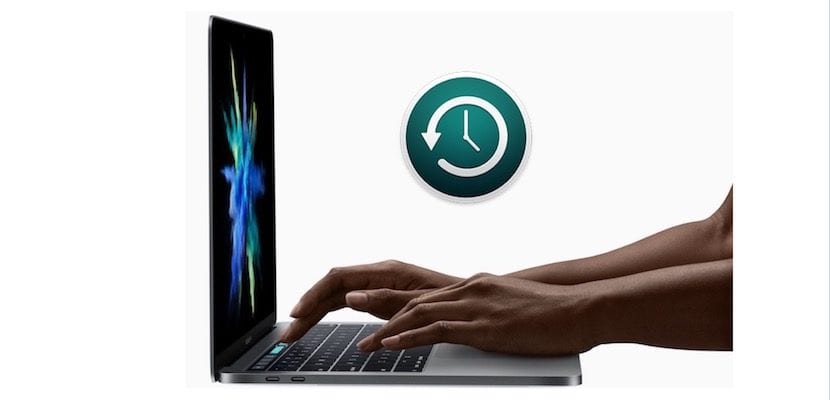
Si vous suivez l'actualité que nous vous proposons quotidiennement depuis l'écosystème Apple, vous saurez que la fin de produits tels que la Time Capsule, l'AirPort Extreme ou l'Airport Express a été annoncée. Ce sont des produits liés aux réseaux WiFi et Ethernet et avec lesquels nous pouvons faire des copies de sauvegarde de notre système, celui d'Apple.
Avec une capsule temporelle et Machine à temps présent sous macOS, nous pouvons avoir une sauvegarde incrémentielle qui nous permettra de récupérer tout fichier dont nous avons besoin et nous avons perdu le retour, tel quel, dans le temps.
Eh bien, il y a quelque temps, j'ai pu acheter une Time Capsule de 1 To d'occasion avec laquelle je me suis préparé à faire une Time Machine. Lorsque le système d'exploitation macOS détecte pour la première fois un stockage ou un périphérique haute capacité vous donne la possibilité de commencer à l'utiliser avec Time Machine.

Si vous ne recevez pas le message pour démarrer Time Machine, vous pouvez le faire en accédant à Launchpad> Autre dossier> Time Machine. Lorsque l'application démarre, le système vous demande certains paramètres et automatiquement et masqué à l'utilisateur, un processus de vidage de données commence sur le disque dur sur lequel vous utilisez Time Machine (dans mon cas, Time Capsule). La première chose que j'ai remarquée lorsque le processus a commencé est que le temps qu'il faudrait pour terminer l'ensemble du processus était très long, alors j'ai commencé à regarder les propres forums d'aide d'Apple. ce qu'il pouvait faire et pourquoi cela s'est produit.
No he tardado en dar con la solución y es que todo se centra en que el sistema operativo macOS, para que el usuario no vea a afectada su experiencia con el sistema mientras se hace esa primera copia de seguridad en la que se copia TODO en el disque externe, il donne une faible priorité à la consommation de ressources par le système, de sorte que le processus est lent.
Un utilisateur a partagé avec la communauté que si nous voulons que le système alloue plus de ressources à cette action, nous devons exécuter la commande suivante dans le terminal, qui, lorsque nous l'exécutons en terminant par le numéro «0», accélère le processus et lorsque nous le réexécutons mais que nous finissons en "1", il revient à son mode de fonctionnement normal.
sudo sysctl debug.lowpri_throttle_enabled = 0
Gardez à l'esprit que lorsque vous effectuez cette première sauvegarde qui inclut tout le contenu du Mac, les successives sont très rapides et sont effectuées au fur et à mesure que vous créez des fichiers.
Il reste à noter pourquoi la sauvegarde de la machine à remonter le temps est endommagée après quelques mois, obligeant à refaire tout le processus
J'utilise mon TC depuis 3 ans sans avoir à jouer quoi que ce soit, il m'a même sauvé d'un disque avec une mort subite et il y avait la sauvegarde. Je l'utilise aussi bien à la maison qu'à la maison et je n'ai eu aucun problème. Les salutations
J'ai utilisé cette fonctionnalité plusieurs fois et cela m'a sauvé plusieurs fois.